
excel鍏ュ簱绯荤粺,轻松实现数据透视与数据分析
时间:2024-10-23 来源:网络 人气:
Excel高级技巧:轻松实现数据透视与数据分析
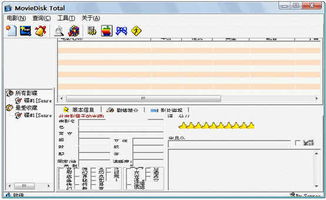
随着信息时代的到来,数据已经成为企业决策的重要依据。Excel作为一款强大的数据处理工具,在数据分析中扮演着不可或缺的角色。本文将介绍一些Excel的高级技巧,帮助您轻松实现数据透视与数据分析。
一、数据透视表的使用

选中需要创建数据透视表的数据区域。
点击“插入”选项卡,选择“数据透视表”。
在弹出的对话框中,选择放置数据透视表的位置,可以是现有工作表或新工作表。
在数据透视表字段列表中,将字段拖动到行、列、值等区域。
根据需要,对数据透视表进行排序、筛选和分组等操作。
二、条件格式化与数据验证

条件格式化和数据验证是Excel中用于提高数据准确性和可读性的功能。
1. 条件格式化
条件格式化可以根据特定条件自动更改单元格的格式。以下是如何使用条件格式化的步骤:
选中需要应用条件格式的单元格区域。
点击“开始”选项卡,选择“条件格式化”。
在弹出的菜单中选择合适的条件格式,如突出显示单元格规则、项目选取规则等。
设置条件格式规则,如大于、小于、等于等。
2. 数据验证
数据验证可以限制用户输入的数据类型和范围,确保数据的准确性。以下是如何使用数据验证的步骤:
选中需要应用数据验证的单元格区域。
点击“数据”选项卡,选择“数据验证”。
在弹出的对话框中,设置数据验证规则,如整数、小数、序列等。
设置数据验证的输入信息,如标题、输入提示等。
三、图表的应用

1. 柱形图
柱形图适用于比较不同类别之间的数据。例如,比较不同季度或不同产品的销售额。
2. 折线图
折线图适用于展示数据随时间的变化趋势。例如,展示某产品在过去一年的销售量变化。
3. 饼图
饼图适用于展示各部分占整体的比例。例如,展示不同产品在总销售额中的占比。
四、公式与函数的应用
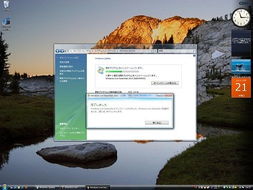
1. SUM函数
SUM函数用于计算单元格区域内的数值总和。例如,计算销售总额。
2. AVERAGE函数
AVERAGE函数用于计算单元格区域内的平均值。例如,计算平均销售额。
3. VLOOKUP函数
VLOOKUP函数用于在数据表中查找特定值,并返回对应的值。例如,查找某个客户的订单信息。
Excel的高级技巧可以帮助我们更高效地进行数据透视与数据分析。通过掌握这些技巧,我们可以更好地处理和分析数据,为企业的决策提供有力支持。
相关推荐
教程资讯
教程资讯排行













